Để wifi của bạn có được tốc độ nhanh chóng thì bạn cũng cần đổi mật khẩu và tên. Và dưới đây là tổng hợp hướng dẫn cách thay đổi tên Wifi tp link nhanh chóng và an toàn tuyệt đối cho bạn.
Cách thay đổi tên wifi tp link VNPT
Bước 1: Sử dụng trình duyệt web để cấu hình modem.(Bạn có thể dùng google chrome, coc coc, firefox,..)
Nhập địa chỉ: 192.168.1.1
Modem TP Link vnpt sẽ yêu cầu bạn nhập username (tên đăng nhập) và password (mật khẩu). Bạn chỉ cần nhập theo những gì đã ghi trên modem. Thông thường user name và mật khẩu sẽ trùng nhau với tên: admin. Sau đó chọn OK.
Bước 2: Sau khi đăng nhập thành công vào trang cài đặt của TP Link, bạn chọn mục Wireless ngay ở trên thanh menu của trang cài đặt.
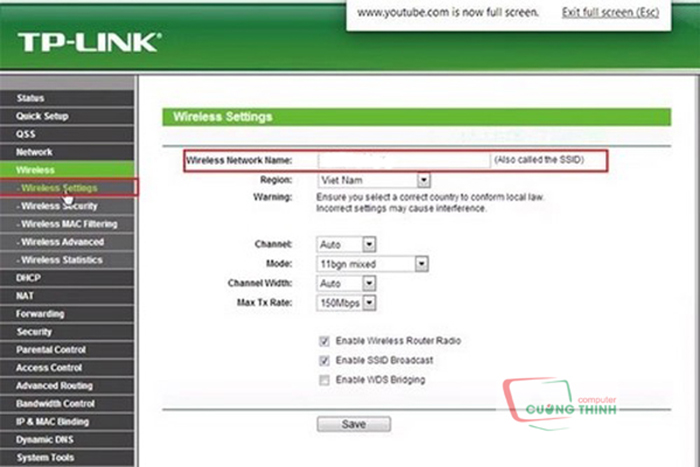
Tại giao diện quản lý chọn wireless
Xem ngay: Gợi ý khách hàng cách đổi pass wifi TP link đơn giản để biết cách làm
Bước 3: Tại đây, bạn tiếp tục chọn mục Wireless Setings ->Wireless-Network Name để tiến hành nhập tên Wifi mới cho modem của bạn.
Bước 4: Sau khi nhập tên mới thành công, nhấn Save để lưu lại thay đổi. modem sẽ yêu cầu bạn cần khởi động lại thiết bị để mọi thay đổi có hiệu lực.
Cách thay đổi tên Wifi HUAWEI VNPT:
Bước 1: Truy cập theo địa chỉ: 192.168.100.1 trên bất kỳ trình duyệt như Chrome, Firefox hoặc Opera.
Tiếp đó, bạn nhập theo username (tên đăng nhập) và password (mật khẩu) mặc định như sau:
Username: root
Password: admin
Thông thường tài khoản và mật khẩu đăng nhập có ghi sẵn phía sau modem.
Bước 2: Tại trang chủ cài đặt modem Huawei VNPT, bạn chuyển sang tab WLAN. Tại đây, bạn có thể dễ dàng đổi tên modem thông qua mục SSID Name hoặc đổi mật khẩu tại mục WPA PreShareKey.
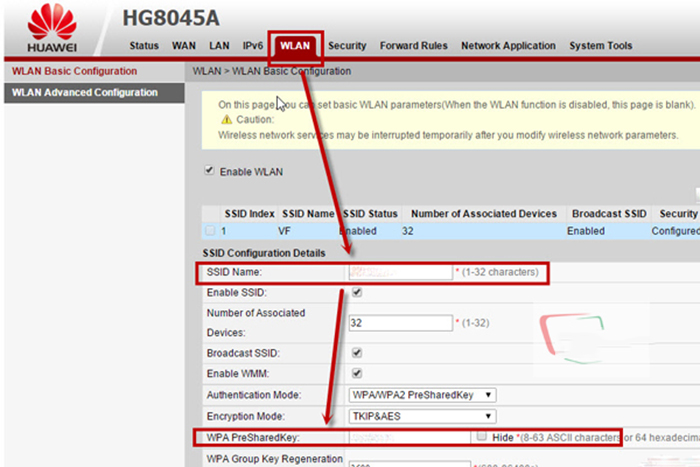
Đổi tên mật khẩu wifi
Bước 3: Nhấn Apply để xác nhận thay đổi tên modem hoặc mật khẩu. Modem cũng sẽ khởi động lại để có mọi thay đổi có hiệu lực.
Hướng dẫn đổi tên Wifi TenDa:
Bước 1: Để đổi tên mạng wifi tenda, bạn cần kết nối vào modem tenda thông qua trang cài đặt trên máy tính desktop hoặc laptop đều được. Tuy nhiên cần chắc chắn rằng, các thiết bị này có kết nối dây mạng tới modem tenda.
Bước 2: Đăng nhập vào modem wifi tenda bằng cách truy cập địa chỉ 192.168.0.1 trên trình duyệt bất kỳ.
Sau đó, bạn cần điền tên đăng nhập và mật khẩu “admin”, nhấn OK hoặc Enter để đăng nhập.
Bước 3: Trong tranh chính cài đặt wifi tenda, bạn chọn Advanced để mở thiết lập nâng cao cho modem.
Chọn thẻ Wireless -> mục Wireless Basic Settings -> nhập tên modem tại mục SSID (Network Name).
Bước 4: Nhấn OK để xác nhận đổi tên modem tenda.
Sau khi hoàn tất đổi, bạn cần chọn thẻ Tools ->Reboot ->Reboot the Router để hoàn tất đổi tên modem wifi tenda.
Hướng dẫn đổi tên modem Wifi Igate GW040
Bước 1: Mở trình duyệt internet trên máy tính lên. Truy cập vào trang quản lý thiết bị theo địa chỉ 192.168.1.1 – đây là địa chỉ Default Gateway của modem iGate gw040. Địa chỉ IP này thường được dán nhãn tại mặt dưới của cục modem. Nếu bạn sử dụng thiết bị khác thì bạn có thể lật thiết bị đó lên để xem địa chỉ IP nhé.
Bước 2: Khi đến giao diện đăng nhập trang quản lý thiết bị, bạn sẽ phải cần đến user và password
- User: mặc định là Admin.
- Password: do nhà mạng VNPT cung cấp khi lắp đặt, nếu bạn không nhớ thì bạn có thể liên hệ theo số đt nhà mạng vnpt gặp tổng đài chăm sóc khách hàng. Bạn ở tỉnh nào thì hãy gọi điện theo số chăm sóc KH của tỉnh đó. Ví dụ như:
+ Nhà mạng VNPT Đà Nẵng: 0236 800126.
+ Nhà mạng VNPT Tp.HCM : 028 800126.
+ Nhà mạng VNPT Hà Nội: 024 800126.
Bước 3: Tại giao diện của trang quản lý, bạn chọn Network Settings -> WIRELESS
Muốn thay đổi tên WIFI, bạn chọn Basic. Trong khung giao diện cấu hình, các bạn nhập tên mới tại mục SSID, sau đó bấm APPLY/SAVE để lưu lại.
Để thay đổi password WIFI, bạn chọn SECURITY, tại WPA/WAPI passphrase bạn nhập password mới.
Lưu ý: Password phải trên 8 ký tự và nên có các ký tự đặc biệt để tăng tính bảo mật. Sau đó chọn APPLY/SAVE để hoàn thành.
Trên đây là cách thay đổi tên Wifi tp link nhanh chóng và an toàn. Hy vọng bài viết của chúng tôi đã cung cấp cho bạn nhiều thông tin.


